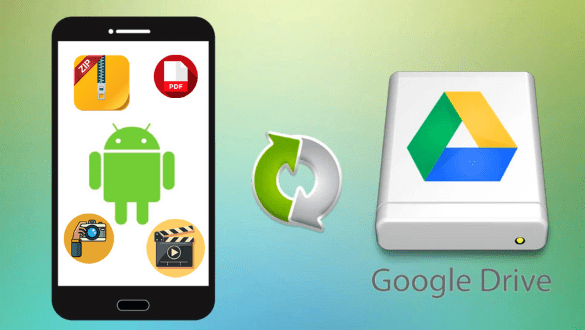Jika takut data handphoe hilang ada cara backup semua data dan aplikasi android. Mencadangkan file penting seperti kontak, foto, video, serta chat whatsapp, sebelum Anda meriset HP agar tidak lemot, tidak nge lag, atau membuat memori jadi lebih kosong.
Setiap jenis HP android akan menampilkan back up data secara berbeda. Namun pada dasarnya sama saja. Silakan sesuaikan dengan settingan HP Anda. Disarankan untuk back up ke google drive.
Cara Backup Semua Data dan Aplikasi Android HP Lama ke Baru
Jika Anda berencana untuk mengganti handphone atau membeli handphone baru, ada baiknya back up data terlebih dahulu. Selain agar tidak kehilangan data, ini akan memudahkan untuk tidak mendownload kembali aplikasi yang digunakan.
Cara backup semua data dan aplikasi android ini berlaku di semua handphone android. Jika Anda memiliki iphone, cara yang dilakukan akan berbeda. Tidak sulit untuk mencadangkan data dan aplikasi android. Caranya yaitu:
- Buka “settings” di HP lama
- Lalu pilih “system”
- Klik “backup”
- Anda harus memastikan “back up to google drive” sudah menyala
- Di HP baru, log in dengan memasukkan alamat e-mail juga password
- Setelah memilih bahasa di HP baru, klik “Let’s go”
- Pilih “copy your data”
- Pastikan HP Anda terkoneksi dengan internet atau wi-fi
- Pilih “Back up from an android phone”
- Sign in ke google
- Klik “I agree’ pada bagian “Terms of service”
- Pilih yang ingin di back up
- Klik “restrore”
- Klik “OK”
- Semua data dan aplikasi di HP lama Anda akan otomatis pindah ke HP baru dalam beberapa menit.
Berikut Cara Backup Kontak Nama
Kontak nama yang sudah banyak juga perlu dicadangkan. Akan sangat repot bila harus meminta kontak orang-orang dari awal kembali. Step-step berikut dilakukan pada HP Xiaomi:
- Buka kontak
- Pilih titik tiga di kanan atas
- Klik “impor / ekspor kontak”
- Klik “ekspor ke penyimpanan”
- Lalu akan keluar tulisan “daftar kontak Anda akan diekspor ke berkas:…”
- Pilih “oke”
- Maka secara otomatis proses back up kontak akan berjalan dan hasil akhirnya berbentuk zip file kontak
- Setelah proses selesai, buka “file manager”
- Menuju ke “berkas”
- Cari file kontak tadi dengan akhiran “vcf”
- Pilih lalu kirimkan ke google drive
- Rename sesuai keinginan Anda
- Klik “simpan”
- File tadi telah ter-back up di google drive
Back Up Riwayat Chat Whatsapp
Tidak ingin chat Anda yang sudah banyak hilang begitu saja? Perlu untuk di backup di google drive agar tidak hilang. Back up bisa dilakukan per hari, per minggu, per bulan ataupun per tahun. Caranya cukup mudah:
- Masuk ke aplikasi WhatsApp
- Pilih tiga titik pada pojok kanan atas
- Pilih “setelan”
- Klik “chat”
- Pilih “cadangkan chat”
- Klik “cadangkan”
- Atau bisa otomatis mencadangkan file jika Anda memilih opsi “Cadangkan ke Google Drive” lalu bisa pilih “hanya ketika saya mengetuk cadangkan” / “harian” / “mingguan” / “bulanan”
Cara untuk Back Up Galeri
Kenangan yang diabadikan melalui foto dan video sangatlah berharga. Akan sangat menyedihkan jika tiba-tiba memori di handphone hilang atau terhapus secara tidak sengaja. Untuk itu Anda perlu mencadangkan dengan cara:
- Pilih “file manager”
- Pilih foto, video, dan file yang ingin dicadangkan
- Klik “kirim” di pojok kiri bawah
- Pilih “simpan ke drive”
- Klik “simpan” di pojok kanan bawah
- Setelah semua data ter backup, riset HP Anda. Masuk ke menu “setelan”dan pilih “tentang telepon”. Lalu pilih “cadangkan & setel ulang”. Terakhir klik “reset ke setelan pabrik”.
Cara ini untuk menjadikan HP Anda seperti baru lagi. Dan mengatasi HP lemot. Kalau file terlalu banyak hingga giga byte, disarankan untuk back up pada USB OTG. Agar bisa menghemat kuota dan memori google.
Penting untuk mencadangkan memori dan aplikasi di google drive maupun memori eksternal seperti USB OTP. Sangat mudah untuk mengetahui cara backup semua data dan aplikasi android pada handphone Anda.
 TEKNOKARTA Kumpulan Berita dan Informasi Seputar Teknologi Terkini
TEKNOKARTA Kumpulan Berita dan Informasi Seputar Teknologi Terkini